苹果的iOS12系统中有一个双重认证功能,不过很多用户会觉得开启之后很麻烦,想要关闭掉又不知道怎么操作,下面小编就针对这个问题告诉你答案。
1、首先需要进入到苹果官网,需要向下滑动看到一个【管理你的Apple ID】文字;
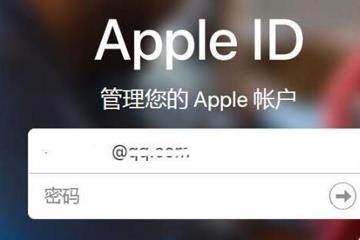
2、点击管理你的Apple ID进入到苹果ID账号的登录界面,出现密码提示框,输入了密码点击箭头进行登录,然后就进入到【双重认证】界面,这个时候会收到一个苹果发送到手机的验证码;
3、然后打开苹果手机,你会看到一个【Apple ID登录请求】提示,要是自己登录的话就可以点击【允许】;
4、点击“Apple ID登录请求”弹框中的“允许”,就会显示出Apple ID验证码。
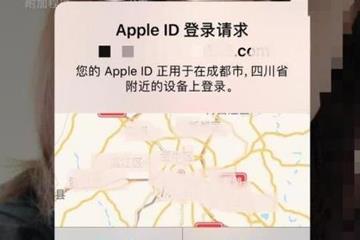
5、在浏览器【双重认证】界面里面输入Apple ID的验证码,然后进入到账户信息界面;
6、在账户信息中找到【编辑】图标,会显示出【双重认证】,点击开启。
7、点击【编辑】按键,你就会看到蓝色的【关闭双重认证】功能;
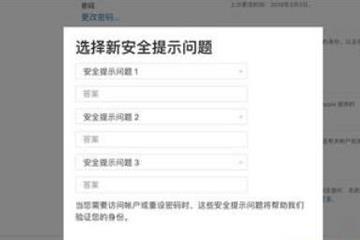
8、点击这个关闭功能,苹果为了用户的安全考虑,我们需要输入对应的账号密码和安全提示的保护。
9、点击弹框上的“关闭双重认证”功能按钮,进入到选择新安全提示问题弹框。在这里重新选择设置三个安全提示问题并设置答案。一定要记住设置的问题和答案,因为关闭双重认证后,当需要访问帐户和重设密码的时候,需要通过安全提示问题对身份进行验证。
10、当用户填写完正确的问题和答案以后需要进行安全验证,这里是设置出生日期和安全电子邮件,要是忘记了密码的话可以通过电子邮件来进行设置。
11、当输入了正确的日期和电子邮件之后,选择【完成安全信息】,一会儿就会自动关闭双重认证了。
以上就是小编为大家带来的iOS12双重认证关闭方法,希望能够对你有帮助,有任何问题都可以给小编进行留言。











